如何使用手机作为蓝牙适配器:快速指南 |
您所在的位置:网站首页 › 适配器连接线 › 如何使用手机作为蓝牙适配器:快速指南 |
如何使用手机作为蓝牙适配器:快速指南
|
了解蓝牙功能 将手机用作蓝牙适配器时,了解蓝牙技术的工作原理至关重要。 蓝牙是一种无线通信标准,可在短距离(最远 33 英尺(10 米))内的设备之间传输数据。 要利用此技术,您的手机和目标设备必须启用蓝牙。 首先,确保手机设置中的蓝牙功能已打开。 此外,请确认您要连接的设备支持蓝牙连接并且位于范围内。 接下来,您需要配对设备。 导航至手机上的蓝牙设置并启用“可发现”模式,这使得其他蓝牙设备可以看到您的手机。 在可用设备列表中找到目标设备并启动配对过程。 为了增加安全性,可能需要配对码。 设备配对后,您可以共享数据、流式传输音频,甚至将手机用作互联网热点或遥控器。 请记住,虽然蓝牙是一个强大的工具,但它会影响电池寿命,并且可能在速度和支持的文件类型方面受到限制。 通过了解蓝牙技术的基本功能,您可以有效地将手机用作蓝牙适配器,从而改善连接性并扩展移动设备的用途。 类似读物什么是分行银行? | 工作、指南、优点与缺点什么是拆分? | 完整指南,优点与缺点创业的完整指南如何 Root 三星电视:2024 年综合指南Microsoft Your Phone 与 Samsung DeX:差异与比较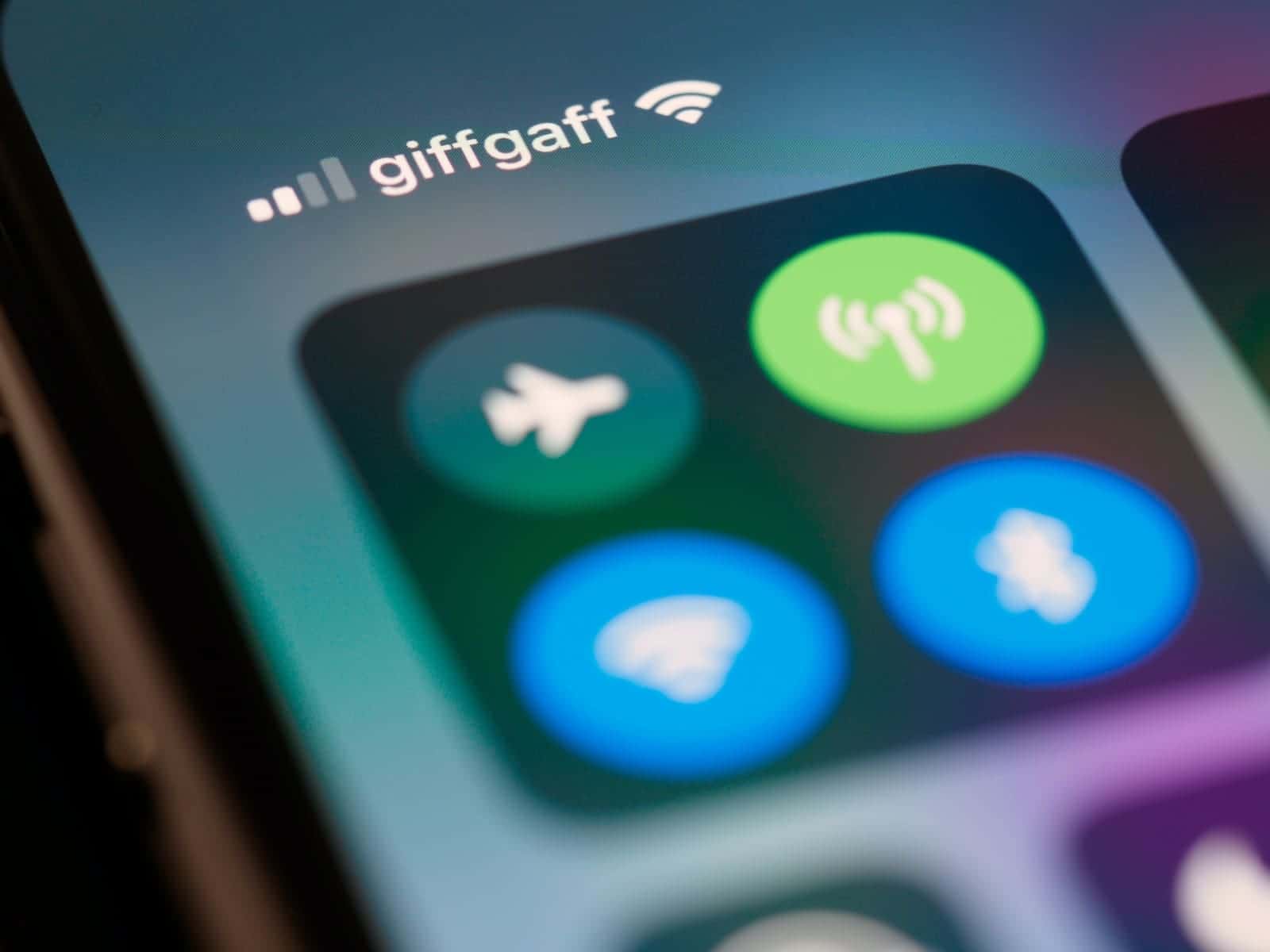 您手机的兼容性 您手机的兼容性在将手机用作蓝牙适配器之前,请确保它与您要连接的设备兼容。 通常,具有内置蓝牙功能的智能手机可以充当适配器。 检查您手机的蓝牙版本和支持的配置文件的规格。 要验证兼容性,您可以将手机与目标设备配对。 为此,请在两台设备上启用蓝牙并确保它们可被发现。 接下来,搜索可用设备并建立连接。 如果连接成功,您现在就可以使用手机代替专用适配器。 请记住,并非所有蓝牙功能都可以通过您的手机访问,具体取决于支持的特定配置文件。 以下是需要考虑的一些功能: 音频流: 确保您的手机支持 A2DP(高级音频分发配置文件)以将音频流式传输到扬声器或耳机。数据传输: 确保您的手机支持 OBEX(对象交换)配置文件以在设备之间传输文件。网路共用: 检查您的手机是否支持 PAN(个人区域网络)或 DUN(拨号网络)以与其他设备共享互联网连接。始终保持手机的蓝牙软件最新,以保持最大的兼容性和功能。 启用手机上的蓝牙将手机用作蓝牙适配器可以方便地将其他设备连接到互联网或共享文件。 本部分将指导您在 Android 或 iOS 设备上启用蓝牙。 Android用户要在 Android 手机上启用蓝牙,请按照以下步骤操作: 从屏幕顶部向下滑动以打开 通知面板.找到 蓝牙 图标,由类似齿轮的符号表示。点击蓝牙图标将其打开。 如果它已突出显示,则表明您的蓝牙已启用。或者,您可以通过 Android 手机的设置打开蓝牙: 打开 个人设置 应用程序。向下滚动并点按 蓝牙和设备连接.切换旁边的开关 蓝牙 打开它。您必须启用手机的可见性,以便其他设备可以找到它: 轻按 配对新设备 or 设备名称.启用 使设备可见 选项并根据需要调整可见性计时器。您的 Android 手机已准备好用作蓝牙适配器。 iOS用户对于 iOS 设备,启用蓝牙是一个简单的过程: 打开 个人设置 在iPhone或iPad上的应用程序。轻按 蓝牙 从选项列表中。切换旁边的开关 蓝牙 打开它。默认情况下,您的 iOS 设备设置为在蓝牙打开时可见。 要将您的 iOS 设备连接到另一台设备: 确保其他设备的蓝牙已启用并设置为可发现模式。在 蓝牙 菜单,等待其他设备的名称出现在 其他设备.点击设备名称即可启动连接。另请参阅: 尼康 N80 vs N80 QD:区别与比较现在,您的 iOS 设备上启用了蓝牙,您可以将手机用作蓝牙适配器来连接到其他设备。 请记住遵循您想要连接的设备的特定配对和连接说明,以确保无缝体验。 将您的手机识别为蓝牙适配器在将手机变成蓝牙适配器之前,您必须验证您的设备是否支持此功能。 检查您的手机规格,确保其具有蓝牙功能以及是否支持网络共享或共享移动数据。 大多数现代智能手机都配备了这些功能。 开始, 启用手机上的蓝牙。 在 Android 设备上转至“设置”>“连接”>“蓝牙”并将其打开。 对于 iOS 设备,请导航至 设置>蓝牙 并启用它。 激活后,您的手机即可用作蓝牙适配器。 将您的手机与设备配对 您想要与之共享互联网,例如笔记本电脑或台式机。 确保两台设备均已启用蓝牙且可见。 通过在目标设备上的可用设备列表中选择您的手机名称来开始配对过程。 您的手机上将出现一条提示,要求您确认配对。 接受配对请求并建立连接。 配对后,您必须 共享您手机的互联网连接 通过蓝牙网络共享。 在 Android 设备上转至设置 > 连接 > 移动热点和网络共享,然后启用 蓝牙链接。 对于 iOS 设备,请前往 设置 > 个人热点,启用它,并确保 蓝牙 选择作为目标设备上的连接方法。 最后, 测试互联网连接 在您的目标设备上。 打开网络浏览器并加载网页以检查互联网是否可以通过蓝牙网络共享运行。 请记住,浏览速度会比 Wi-Fi 或有线连接慢。 总之,要将您的手机用作蓝牙适配器,您必须确保您的手机支持蓝牙网络共享、启用蓝牙并配对您的设备,以及与您想要连接的设备共享手机的互联网连接。  连接手机与其他设备与 Windows 连接 连接手机与其他设备与 Windows 连接要将您的手机用作 Windows 设备上的蓝牙适配器,请按照以下步骤操作: 在手机上启用 蓝牙 通过去 个人设置 > 蓝牙 并打开它。在您的 Windows 设备上,打开 个人设置 > 设备 > 蓝牙及其他设备.点击 添加蓝牙或其他设备 并选择 蓝牙 从选项中。您的手机应该出现在可发现的设备列表中。 单击您的手机进行配对并建立连接。 Windows 可能会要求您确认两台设备上的配对代码。建立连接后,您可以使用手机与 Windows 设备共享文件、音频或互联网连接。 与 Mac 连接要使用蓝牙将手机与 Mac 连接,请按照以下步骤操作: 在您的手机上,激活 蓝牙 通过导航到 个人设置 > 蓝牙 并打开它。在你的Mac上,转到 系统偏好设定 > 蓝牙.蓝牙窗口打开后,您的 Mac 将搜索可用设备。 在列表中找到您的手机,然后单击 连接.配对请求可能会出现在两个设备上。 确认配对码以建立连接。连接手机后,您可以与 Mac 传输文件、流式传输音频或共享互联网连接。 将手机用作蓝牙适配器时,请始终遵循制造商指南,并将您的设备保持在建议的范围内,以获得最佳性能。 定期检查和维护为了延长手机的使用寿命并保持其作为蓝牙适配器的性能,定期检查和维护非常重要。 首先, 保持手机软件最新。 制造商经常发布更新以提高性能并解决安全问题。 保持最新的软件,以确保您的手机作为蓝牙适配器发挥最佳功能。 接下来, 删除任何不必要的应用程序或文件。 这将释放存储空间,让您的手机更高效地运行。 此外,定期重新启动手机,这有助于清除临时文件并提高性能。 为了保持手机的物理完整性, 清洁其端口和外部 根据需要使用干燥、不起毛的布。 另外,请避免将手机暴露在极端温度或潮湿的环境中,以免影响其性能。 另请参阅: CPU vs Core vs vCPU:差异与比较以下是一些需要定期执行的维护任务: 检查软件更新删除不需要的应用程序和文件重新启动手机清洁端口和外部通过定期检查和维护,您可以保持手机作为设备可靠的蓝牙适配器的功能。 解决常见问题连接问题如果您在将手机用作蓝牙适配器时遇到困难,请按照以下步骤解决连接问题: 验证蓝牙设置:确保您的手机和您尝试连接的设备上的蓝牙设置均已打开并设置为可发现。靠近点:蓝牙的范围有限,大约 10 米。 将手机和设备移得更近以改善连接。重置配对:您的设备可能未正确配对或配对信息已损坏。 从两台设备中删除现有的配对,然后尝试重新配对。重启设备:有时,关闭然后重新打开手机和您尝试连接的设备可以解决问题。音质问题如果您在将手机用作蓝牙适配器时遇到音质不佳的情况,请考虑采取以下步骤来改善音频: 检查音频设置:确保您的手机和连接的设备上的音量和音频设置均已正确调整。调整蓝牙编解码器:根据您的手机型号,您可能可以使用不同的蓝牙音频编解码器。 尝试这些设置,找到最适合您的设置的音质。避免干扰:蓝牙信号可能会受到物理障碍物和电子设备的干扰。 尝试将您的手机和连接的设备移离任何潜在的干扰源。更新固件:您的手机或您所连接的设备上的固件过时可能会导致音频质量问题。 检查制造商网站上的更新。潜在的安全问题和预防措施当您将手机用作蓝牙适配器时,请注意潜在的安全问题。 未经授权的设备可能会尝试与您的手机建立连接,从而导致不必要的数据访问和隐私问题。 强认证:为了防止未经授权的访问,启用强身份验证措施。 这可能包括设置唯一的密钥或使用安全简单配对 (SSP) 等身份验证方法来建立安全连接。 设备可见性:控制手机对周围设备的可见性。 限制可见时间或确保您的设备在不使用时隐藏。 这减少了潜在入侵者发现和访问它的机会。 蓝牙版本:随时了解不同的蓝牙版本。 新版本往往具有改进的安全功能。 如果可能,请将手机升级到安全性更好的版本。 软件更新:保持手机的固件和操作系统最新。软件更新包括安全漏洞修复,确保您的设备在充当蓝牙适配器时保持安全。 值得信赖的连接:仅将您的手机与已知且值得信赖的设备配对。 在公共区域或使用陌生设备建立连接时请务必小心,因为这可能会使您的手机面临安全威胁。 最后更新:08 年 2023 月 XNUMX 日  一个请求? 一个请求?我付出了很多努力来写这篇博文,为您提供价值。 如果您考虑在社交媒体上或与您的朋友/家人分享,这对我很有帮助。 分享是♥️ Facebook分享置顶LinkedIn打印电子邮件Sandeep Bhandari 拥有塔帕尔大学计算机工程学士学位(2006 年)。 他在技术领域拥有 20 年的经验。 他对各种技术领域都有浓厚的兴趣,包括数据库系统、计算机网络和编程。 你可以在他的网站上阅读更多关于他的信息 生物页面. |
【本文地址】